„Apple TV“ yra labai pajėgus streameras, kuris laikui bėgant pasiekė tik geresnį vaizdą, pridėdamas „Siri“ nuotolinio valdymo pultą, programas ir televizijos vadovą. Vis dėlto „Apple TV“ nėra nepatikima problemų; su langeliu yra keletas bendrų problemų. Laimei, dauguma šių problemų yra lengvai išspręstos.
Čia pateikiamos aštuonios bendros „Apple TV“ problemos ir kaip jas išspręsti.

Redaktorių pastaba: iš pradžių paskelbtas 2017 m. Balandžio 19 d., Šis straipsnis buvo atnaujintas įtraukiant daugiau „Apple TV“ problemų ir pataisymų.
Programa nustoja veikti
Kaip ir išmaniajame telefone, „Apple TV“ programose viskas gali būti sudėtinga. Kartais jie atsilieka arba visiškai nustoja reaguoti. Kai tai atsitiks, geriausias variantas yra tiesiog priversti uždaryti programą.
Norėdami priversti uždaryti programą, dukart paspauskite televizoriaus arba pagrindinio mygtuko paspaudimą į kairę arba į dešinę, kad paryškintumėte programą ir braukite aukštyn „Siri“ nuotolinio jutiklinio valdymo pulte.
„Apple TV“ veikia nepriekaištingai
Kartais tai yra daugiau nei viena programa, kuri veikia. Taip pat kartais, kai „Apple TV“ yra prijungtas prie belaidžio tinklo ir yra prieigos prie interneto, tai tarsi programos nėra gaunamos duomenų, be aiškios priežasties.
Jei „Apple TV“ atlieka vieną iš šių dalykų arba apskritai veikia glitchy, tai geriausia tiesiog paleisti jį iš naujo. Tai galite padaryti eidami į Nustatymai> Sistema> Paleisti iš naujo arba laikydami meniu ir TV mygtuką, kol Apple TV priekyje esanti lemputė pradės mirksėti sparčiai. Atleisdami du nuotolinio valdymo pulto mygtukus, „Apple TV“ bus paleistas iš naujo.
„Apple TV“ neįsijungs
Jei „Apple TV“ visai neįsijungs, pirmas žingsnis yra patikrinti maitinimo šaltinį. Patikrinkite kabelio kištukus į „Apple“ televizoriaus galą ir įsitikinkite, kad jis yra gerai prijungtas prie lizdo, maitinimo juostos arba viršįtampio apsaugos. Ir įsitikinkite, kad juostelė arba viršįtampio apsauga yra įjungta.
Taip pat gali būti, kad „Apple TV“ įsijungia, tačiau vaizdo signalas nerodomas. Patikrinkite HDMI jungtį ir nustatykite, kad televizorius būtų teisingai įvestas. Jei viskas yra prijungta ir nustatyta taip, kaip turėtų būti, pabandykite dviračių išvesties rezoliucijas pačiame „Apple TV“. Norėdami tai padaryti, maždaug penkias sekundes palaikykite „Siri“ nuotolinio valdymo pultelio meniu ir garsumą.
Nuotolinis darbas nustoja veikti
Jei „Siri“ nuotolinio valdymo pultas nustoja veikti, pirmiausia pabandykite jį įkrauti per „Lightning“ prievadą palei apatinį nuotolinio valdymo pultelio kraštą. „Apple TV“ įkrovos lygį galite patikrinti „Remotes“ ir „Devices“, naudodami iOS įrenginį kaip nuotolinį.
Jei tai neveikia, pabandykite iš naujo nustatyti nuotolinio valdymo pultą, įdėdami jį į suporavimo režimą. Tai atlikite laikydami nuotolinio valdymo pultą prie „Apple TV“ ir laikydami „ Menu“ ir „ Volume Up“ mygtukus nuo dviejų iki trijų sekundžių.
„Siri“ nuotolinio valdymo pultelio mygtukas neveikia
Kartais viskas su „Siri“ nuotolinio valdymo pultu veiks kaip numatyta, išskyrus „ Play“ mygtuką . Paspaudus, jis nieko nedarys, nepaisant to, kokią programą naudojate. Akivaizdus problemos sprendimas yra tiesiog spustelėti klaviatūrą, kad galėtumėte žaisti ir pristabdyti. Bet jei norite vėl paleisti mygtuką „Play“, pabandykite vieną iš dviejų dalykų: vėl prijunkite nuotolinio valdymo pultą arba iš naujo paleiskite „Apple TV“.
Norėdami įjungti nuotolinio valdymo pora, pereikite prie „Apple“ televizoriaus ir keletą sekundžių palaikykite paspaudę „ Menu“ ir „ Volume Up “. Jei tai neveikia, iš naujo paleiskite „Apple TV“ paspausdami ir palaikydami meniu ir TV mygtukus, kol „Apple TV“ priekyje esanti lemputė pradės mirksėti greitai. „Release“ ir „Apple TV“ bus paleisti iš naujo.
Garso nėra
Kiekvieną kartą, be paaiškinimų, „Apple TV“ bus iškirpta garso. Akivaizdu, kad tai priklausys nuo jūsų sąrankos ir nustatymų, bet jei taip atsitiks, pabandykite iš naujo paleisti televizorių ir bet kokią garso aparatūrą, prijungtą prie „Apple TV“, pvz., Garso juostą.
Tai paprastai išspręs problemą. Tačiau jei bandysite iš naujo paleisti „Apple TV“. Taip pat įsitikinkite, kad garso nustatymai yra teisingi. Eikite į „ Settings“> „Audio“ ir „Video“ ir įsitikinkite, kad garso išvestis yra pasirinkta teisingai, o garso režimas nustatytas į „ Auto“ .
Nepakanka saugojimo vietos
Jei „Apple TV“ įdiegėte daug programų ar žaidimų, laikui bėgant laikymo vietos gali būti sugriežtintos. Akivaizdus sprendimas yra pašalinti nepanaudotas programas ir žaidimus. Tačiau, jei pasirinksite tai padaryti pradiniame ekrane, kiekvienai programai pašalinti reikės keturių veiksmų:
- Pažymėkite taikomąją programą, kurią norite pašalinti, ir ilgai spauskite klaviatūros klavišą, kol piktogramos pradės smogti.
- Paspauskite „ Play / Pause“ mygtuką.
- Pasirinkite Ištrinti .
- Dar kartą spustelėkite Ištrinti, kad patvirtintumėte.
Jei pašalinsite kelias programas, tai gali užtrukti. Greitesnis būdas pašalinti programas, kurios taip pat rodo, kiek kiekvienos programos naudoja brangią atmintinę, yra pereiti į „ Settings“> „General“> „Manage Storage“ . Programos bus rūšiuojamos mažėjančia tvarka pagal failo dydį. Tiesiog spustelėkite piktogramą „Šiukšliadėžė“, esančią programos dešinėje, ir spustelėkite Ištrinti, kad pašalintumėte kiekvieną programą.
„AirPlay“ neveikia
Paspaudus mygtuką „AirPlay“ galite transliuoti žiniasklaidą ar „Apple“ įrenginių ekraną. Nors jis veikia nepriekaištingai, tai nėra tobula ir kartais kovoja.
Jei bandote įjungti „AirPlay“ iš „Mac“, „iPhone“ („$ 930“ „Amazon“) arba „iPad“ ($ 289 „Amazon Marketplace“) ir nematote „Apple TV“, kurį norite transliuoti, du kartus patikrinkite, ar „Apple TV“ įgalinta „AirPlay“ . Norėdami tai padaryti, eikite į „ Settings“> „AirPlay“ ir šalia „AirPlay“, įsitikinkite, kad jis sako arba visiems, arba visiems tame pačiame tinkle . Jei pasirenkate Visiems, kiekvienas šalia esantis „iOS“ įrenginys arba „Mac“ galės transliuoti jūsų „Apple TV“ (nebent reikės slaptažodžio). Jei jį nustatysite į Bet kuris tinklas tame pačiame tinkle, tik tie, kurie turi prieigą prie jūsų „Wi-Fi“, galės transliuoti į „Apple TV“.
Kad jūsų gyvenimas būtų lengvesnis, įsitikinkite, kad AirPlay nustatymuose nustatote lengvai skiriamą vardą. Spustelėkite „ Apple TV“ pavadinimą ir suteikite jam unikalų pavadinimą, pvz., Kambarį, kuriame jis yra.











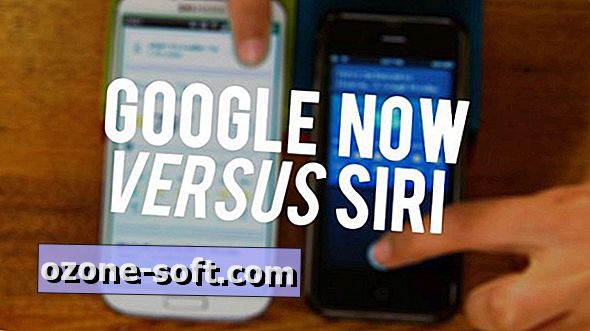

Palikite Komentarą